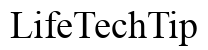Inleiding
OpenMediaVault (OMV) is een krachtig, open-source netwerkopslagsysteem (NAS) ontworpen voor thuis en kleine kantoren. Met zijn rijke functies en gebruiksvriendelijke interface stelt OMV gebruikers in staat hun gegevens effectief te beheren. Het toegang krijgen tot en beheren van OMV via een smartphone kan echter uitdagend zijn zonder de juiste begeleiding. In deze blog bieden we een uitgebreide, stapsgewijze handleiding over hoe je OpenMediaVault met je telefoon kunt betreden, zodat je een soepele en veilige verbinding hebt.
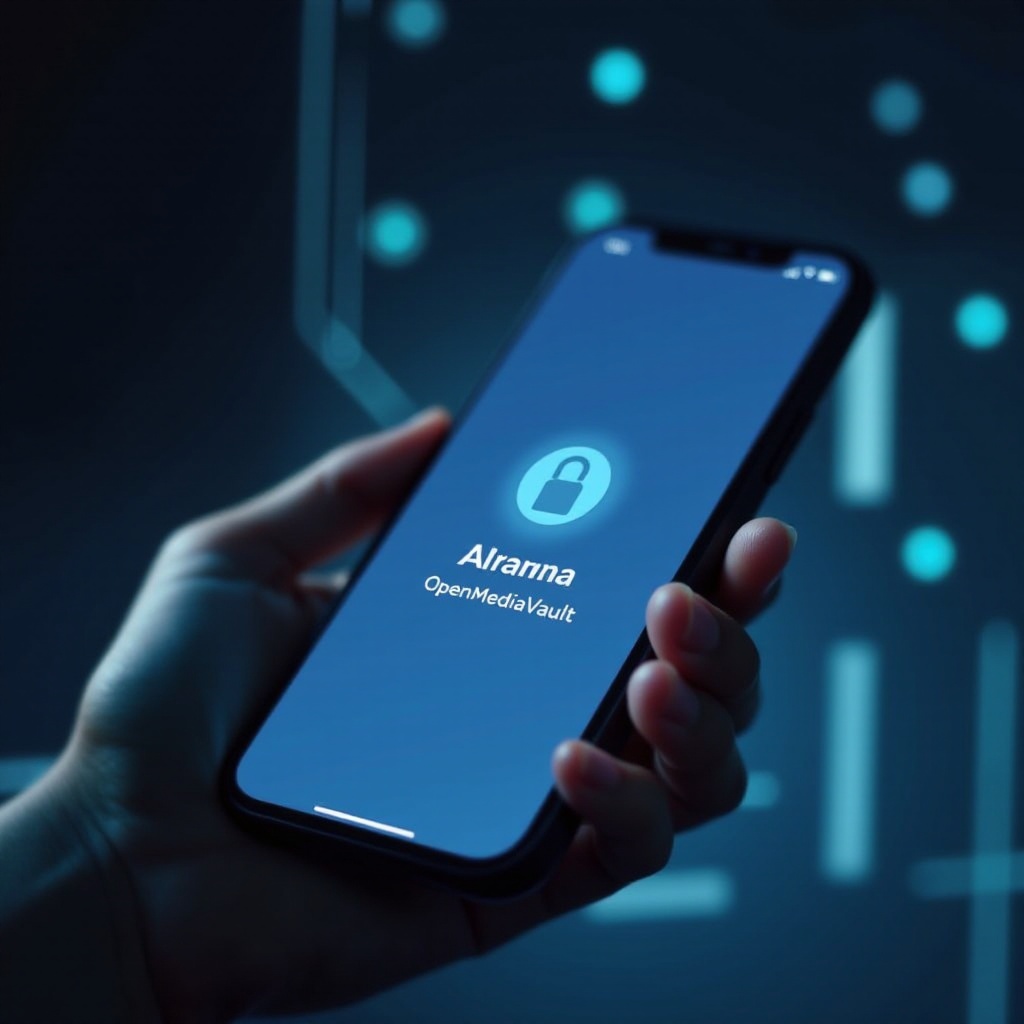
OpenMediaVault voorbereiden voor mobiele toegang
Voordat je toegang kunt krijgen tot OpenMediaVault vanaf je telefoon, moeten bepaalde voorbereidingen worden getroffen op het OMV-systeem om een naadloze verbinding te garanderen.
1. SSH inschakelen: Begin met het inschakelen van Secure Shell (SSH) op je OMV. SSH stelt je in staat om veilig verbinding te maken met je server:
– Ga naar de OMV webinterface.
– Navigeer naar Services > SSH.
– Schakel SSH in door de schakelaar om te zetten en de instellingen op te slaan.
2. Firewall-instellingen configureren: Zorg ervoor dat de firewall-instellingen van je router verbindingen met OMV toestaan. Dit kan port forwarding omvatten als je op afstand toegang hebt.
3. Gebruikersrechten: Zorg ervoor dat je gebruikersaccount de nodige rechten heeft om toegang te krijgen tot OMV. Controleer onder Toegangsrechtenbeheer > Gebruiker.
Door deze voorbereidende stappen te voltooien, zal je OMV-systeem klaar zijn voor mobiele toegang, wat de basis legt voor een soepele werking terwijl we verder gaan.
Essentiële apps downloaden en installeren
Om toegang te krijgen tot OMV via je telefoon, heb je bepaalde essentiële apps nodig:
- Termius (voor SSH-toegang):
- Download van Google Play of de App Store.
- Installeer en open Termius.
-
Stel een nieuwe host in met het IP-adres van OMV en je inloggegevens.
-
OpenVPN (voor beveiligde toegang):
- Download van Google Play of de App Store.
- Configureer de OpenVPN-server op OMV en exporteer het configuratiebestand van de cliënt.
-
Importeer het configuratiebestand in OpenVPN op je telefoon.
-
Webbrowser (voor toegang tot de webinterface):
- Gebruik een moderne mobiele browser zoals Chrome, Firefox of Safari.
- Zorg ervoor dat de browser up-to-date is voor optimale prestaties.
Het installeren van deze apps zal je telefoon uitrusten met de nodige tools om toegang te krijgen tot en beheer te hebben over je OMV. Nu is het tijd om een verbinding tot stand te brengen.
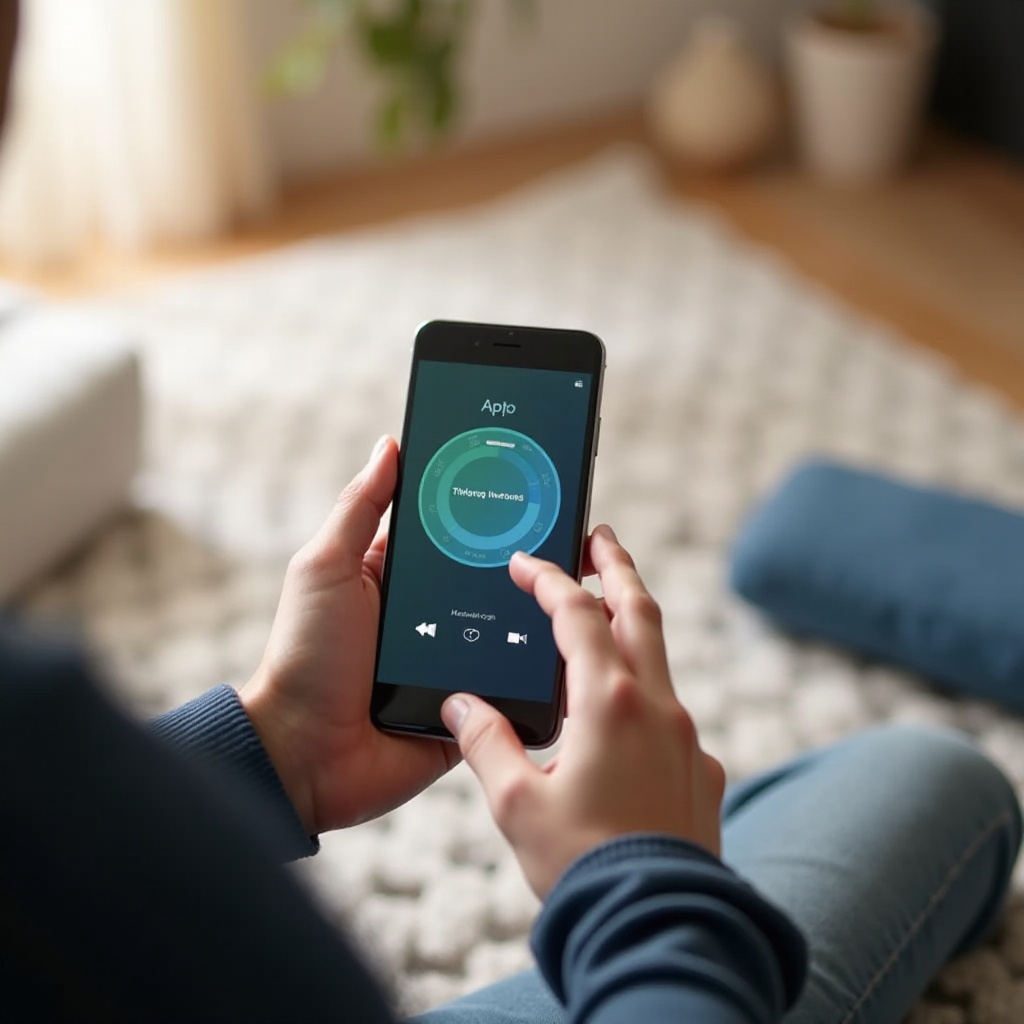
Verbinden met OpenMediaVault
Toegang via SSH
SSH gebruiken om toegang te krijgen tot OMV op je telefoon is een veilige methode:
1. Open Termius.
2. Tik op de geconfigureerde host.
3. Je wordt gevraagd je gebruikersnaam en wachtwoord in te voeren.
4. Zodra je geauthenticeerd bent, heb je terminaltoegang tot je OMV-systeem, waardoor je interactie hebt met het command-line interface.
Het gebruik van SSH biedt een robuuste en veilige manier om rechtstreeks te communiceren met de terminalopdrachten van OMV, wat ervoor zorgt dat je volledige controle hebt over je NAS-bewerkingen vanuit het gemak van je telefoon.
Gebruik van mobiele webbrowsers
Toegang krijgen tot de OMV-webinterface via een mobiele browser is een andere methode:
1. Open je favoriete mobiele browser.
2. Voer het IP-adres van je OMV in de adresbalk in.
3. Je wordt doorgestuurd naar de OMV-inlogpagina.
4. Voer je inloggegevens in.
5. Je hebt nu volledige toegang tot de OMV-webinterface, hoewel niet alle functies mogelijk geoptimaliseerd zijn voor mobiel gebruik.
Door deze verbindingen tot stand te brengen, kun je OMV rechtstreeks beheren vanaf je telefoon, of je nu kiest voor de veilige command-line interface van SSH of de visuele interface van een webbrowser.
OpenMediaVault beheren vanaf je telefoon
Eenmaal verbonden, kan het beheren van OMV vanaf je telefoon op verschillende manieren worden gedaan:
- Bestandsbeheer:
- Gebruik de webinterface om bestanden te uploaden, downloaden en beheren.
-
Command-line bewerkingen via SSH voor gevorderde gebruikers.
-
Servicemanagement:
- Start, stop en herstart diensten zoals FTP, SMB en RSync via de webinterface.
-
Wijzig configuraties via terminalcommando’s.
-
Gebruikersrechten:
- Voeg gebruikersaccounts toe of wijzig deze via de webinterface.
- Pas rechten aan via Toegangsrechtenbeheer voor geschikte gebruikersrechten.
Mobiel beheer stelt je in staat om 24/7 te monitoren en snel aanpassingen te maken, wat je een hoog niveau van controle over je OMV-systeem biedt.
Verbindingsbeveiliging verbeteren
Het waarborgen van veiligheid bij toegang tot OMV vanaf je telefoon is cruciaal:
- Gebruik sterke wachtwoorden: Zorg ervoor dat zowel je telefoon als OMV sterke wachtwoorden hebben.
- Schakel tweefactorauthenticatie (2FA) in: Gebruik 2FA voor een extra beveiligingslaag.
- Regelmatige updates: Houd alle apps (Termius, OpenVPN, browsers) en OMV zelf bijgewerkt naar de nieuwste versies om kwetsbaarheden te verminderen.
Het beveiligen van je verbindingen garandeert de bescherming van je gegevens tegen ongeoorloofde toegang, waardoor je mobiele handelingen veilig en betrouwbaar blijven.
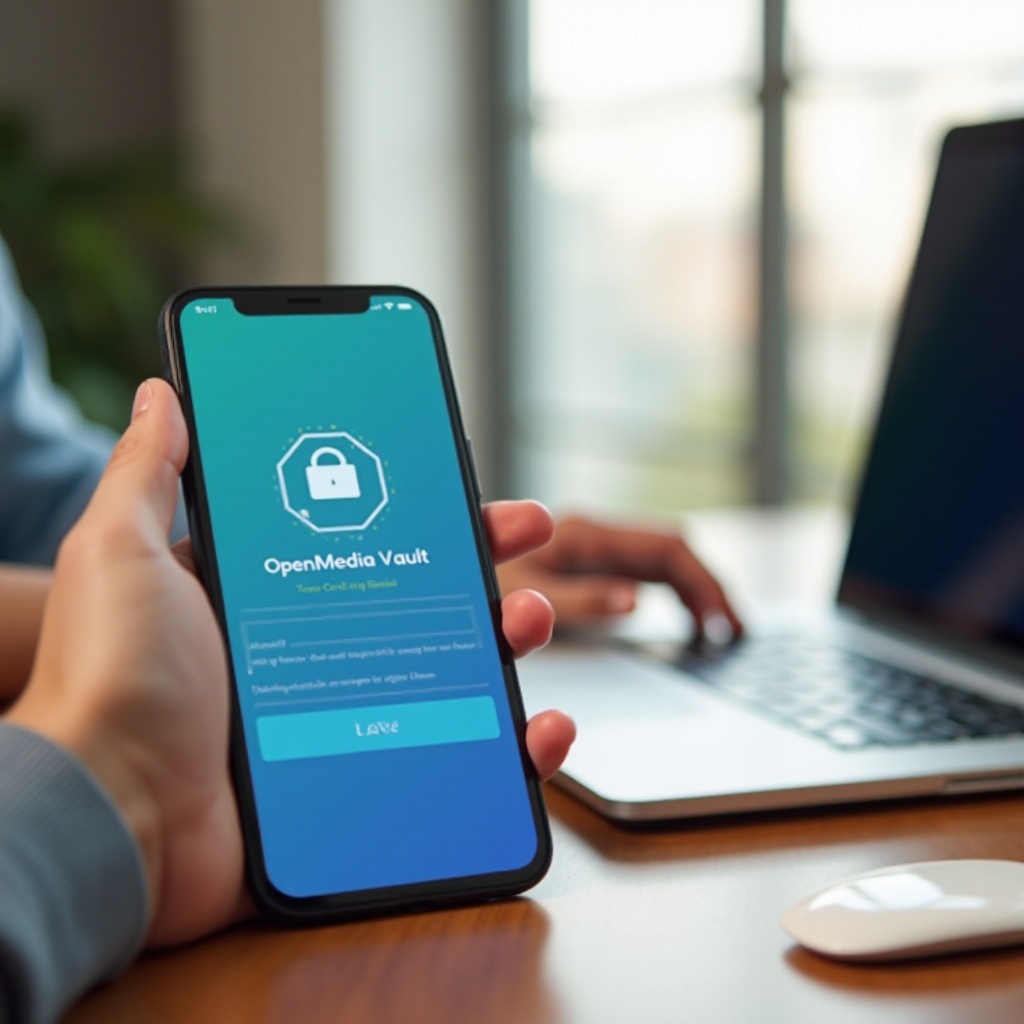
Problemen oplossen
Zelfs met grondige voorbereiding kun je enkele problemen tegenkomen:
- Verbinding geweigerd: Controleer of SSH is ingeschakeld in OMV en of de firewall-instellingen correct zijn.
- Inlogfouten: Zorg ervoor dat je inloggegevens correct zijn en adequate rechten hebben.
- Trage prestaties: Controleer de netwerkstabiliteit en zorg ervoor dat de software van je telefoon up-to-date is.
Door snel deze problemen te identificeren en op te lossen, kun je de uitvaltijd minimaliseren en zorgen voor een continue toegang tot je OMV-systeem.
Conclusie
Toegang krijgen tot OpenMediaVault met een smartphone biedt het gemak om je NAS altijd en overal te beheren. Door de gedetailleerde stappen in deze handleiding te volgen, kun je OMV voorbereiden voor mobiele toegang, essentiële apps installeren, verbindingen maken, je systeem beheren, de beveiliging verbeteren en veelvoorkomende problemen effectief oplossen. Deze veelzijdige toegangsoptie zorgt ervoor dat je altijd de controle houdt over je gegevens.
Veelgestelde Vragen
Kan ik OpenMediaVault vanaf elke smartphone openen?
Ja, zolang je smartphone SSH en browser-apps ondersteunt, kun je toegang krijgen tot OpenMediaVault. Download compatibele apps zoals Termius voor SSH en elke betrouwbare webbrowser.
Wat moet ik doen als mijn telefoon geen verbinding kan maken met OpenMediaVault?
Zorg ervoor dat SSH is ingeschakeld en correct geconfigureerd op OMV. Controleer je netwerkinstellingen, firewallregels en controleer je inloggegevens.
Is het veilig om OpenMediaVault via mijn telefoon te openen?
Ja, het is veilig als je de beste beveiligingspraktijken volgt, zoals het gebruik van sterke wachtwoorden, het inschakelen van tweefactorauthenticatie en het up-to-date houden van je software.